
¿Cuántas veces has lamentado no tener un grabador de pantalla para tablet con el que pudieses mostrar al mundo tus mejores partidas en juegos de moda, o tu proceso de dibujo en alguna de las mejores apps de dibujo?
Si bien algunos dispositivos Android (sobre todo aquellos con Android 11 y otros de la marca Samsung) cuentan con un grabador de pantalla incorporado, ese no es el caso de la mayoría, pues pocas tablets permiten actualizar desde Android 10 en estos momentos.
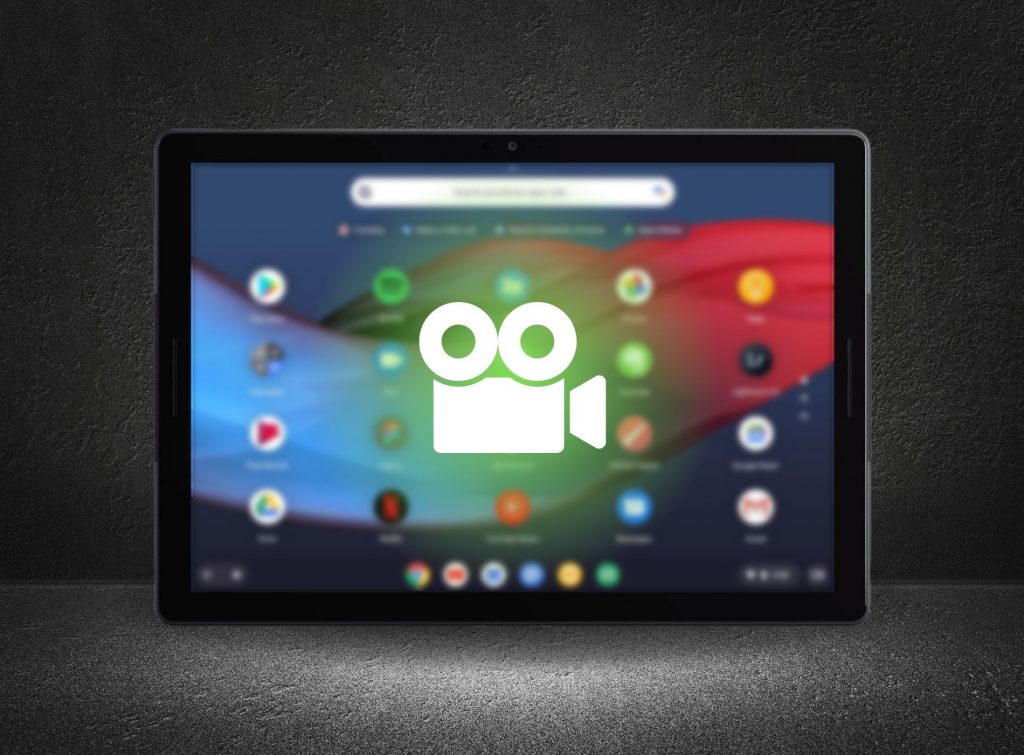
Por ello, hoy te mostramos las mejores aplicaciones que puedes descargarte para suplir esta carencia, y te informamos de las opciones más recomendables en función de tus necesidades específicas, ya sea incluir audio, grabación de selfie, señalamientos, etc.
Tabla de Contenidos
Aunque Android 10 en su versión Beta tuvo una función incorporada de grabación de pantalla, incluida en el menú de apagado, esta se eliminó en la versión oficial del sistema.
Sin embargo, ha regresado con Android 11, y si tienes una tablet como la CHUWI HiPad Air o la Lenovo Yoga Tab 13 Pro que cuentan ya con este sistema operativo, podrás acceder a esta función del siguiente modo:
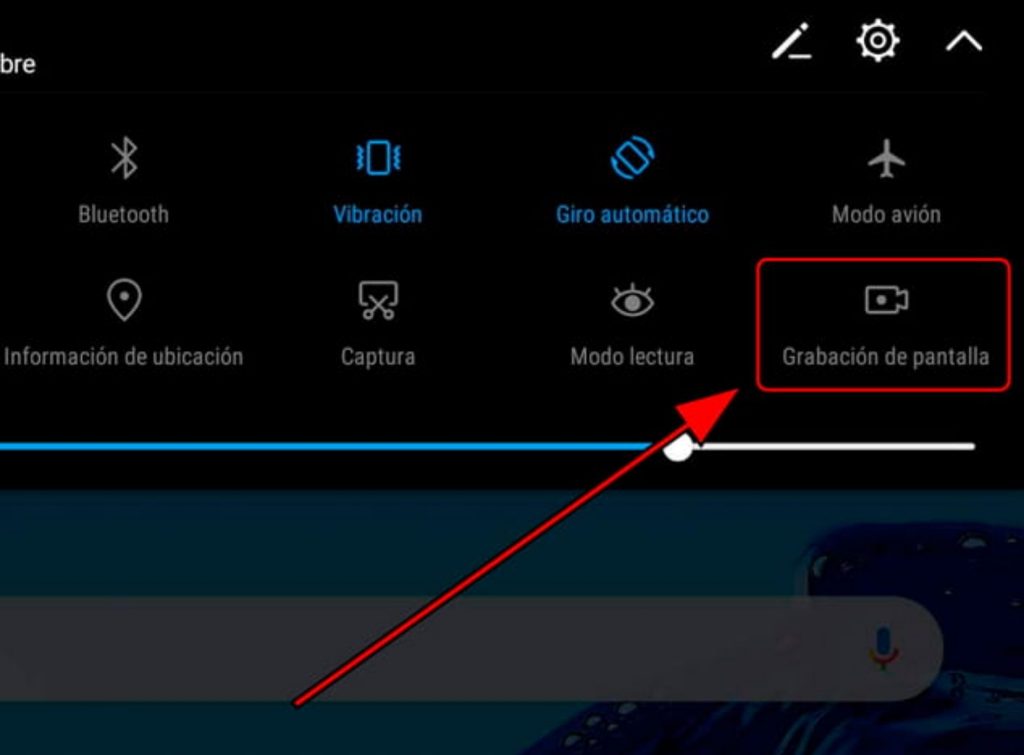
Ahora bien, ¿qué sucede si no cuentas con Android 11? La solución más viable es descargar alguna de las tantas aplicaciones para grabar pantalla en tablet. Pero claro, siendo la cantidad disponible prácticamente abrumadora, hemos optado por dejarte 4 de las más recomendables.
A continuación, te presentamos las mejores aplicaciones si te propones descargar un grabador de pantalla para tu tableta. Descubre de cuáles hablamos:
Si te estabas preguntando de antemano ¿cuál es el mejor grabador de pantalla gratis? Te avisamos que con este tendrás todas tus necesidades cubiertas:
AZ Screen Recorder es por mucho el mejor grabador de pantalla sin marca de agua Android, que incluye entre otras características:
Y, por si fuera poco, incorpora un excelente editor de video, de los más completos entre las apps que te presentamos, sobre todo considerando que esta es totalmente gratis.
Esta segunda app, la seleccionamos sobre todo por ser una opción para usuarios no solo de Android sino también de iOS, y más específicamente de iPad. Apower REC es una app gratuita, que permite además de la función principal de grabación de pantalla:
Si te preguntas ¿Cómo grabar juegos de tablet Android? La respuesta más acertada puede que sea el grabador de pantalla en HD que trae Google Play Juegos incorporado. Para acceder al mismo:
Notarás que, al hacerlo, aparecerán varias opciones de configuración. Que te permitirán lo mismo escoger la calidad de la grabación, que incorporar una grabación de la cámara frontal, así como las configuraciones de sonido. ¡Y no te preocupes!
Una vez empieces a jugar no habrá interrupciones ni menús flotantes que te molesten. La partida comenzará como habitualmente, pero con la diferencia que todo se estará grabando en el fondo.
Nuestra última recomendación es también una alternativa gratis para Android, bastante sencilla, pensada para usuarios que no quieren complicarse y desean una grabación sin mucha edición. Super Screen Recorder cumple su cometido, y además incluye un editor que te permitirá dibujar o señalar objetos en tu pantalla mientras grabas.
Posteriormente, también encontrarás un editor de video bastante sencillo, con el cual podrás incluir entre otras cosas píxeles de censura o stickers por si quieres proteger algunos de los datos que aparezcan durante la grabación.
Artículo relacionado:
Para terminar, hemos reunido unas cuantas preguntas que a menudo tienen los internautas en específico sobre los grabadores de pantalla para tablet. Te invitamos a revisarlas, en busca de respuestas a preguntas que quizás no sabías que tenías:
Cuando descargas la app AZ Screen Recorder, esta no grabará audio de forma predeterminada. Por el contrario, deberás activar esta funcionalidad en los Ajustes, ¡pero no es nada complicado!
Simplemente entra al menú de configuraciones de la aplicación, y localiza la opción “Grabar Audio”, una vez la activas, podrás disfrutar del sonido en tus grabaciones cada vez que uses la app.
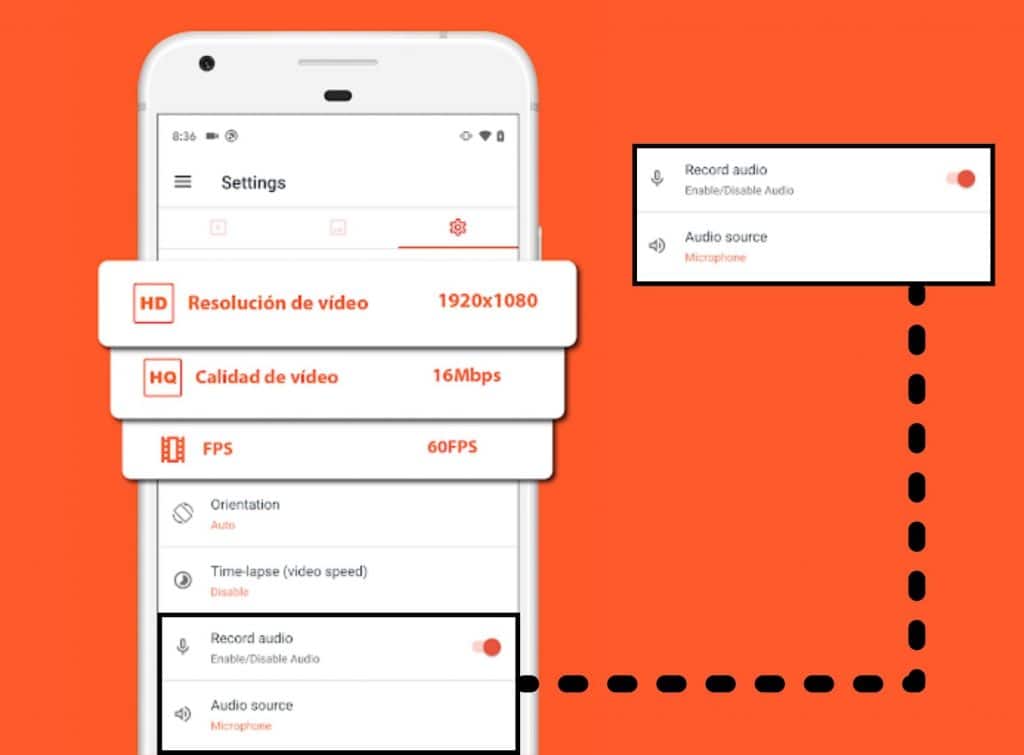
Algunas tabletas Samsung tienen incorporado un grabador de pantalla para que sus usuarios no tengan que descargar apps de terceros. Las que traen esta opción integrada hasta el momento son:
Si cuentas con uno de estos modelos, sigue los siguientes pasos para usar su grabador de pantalla:
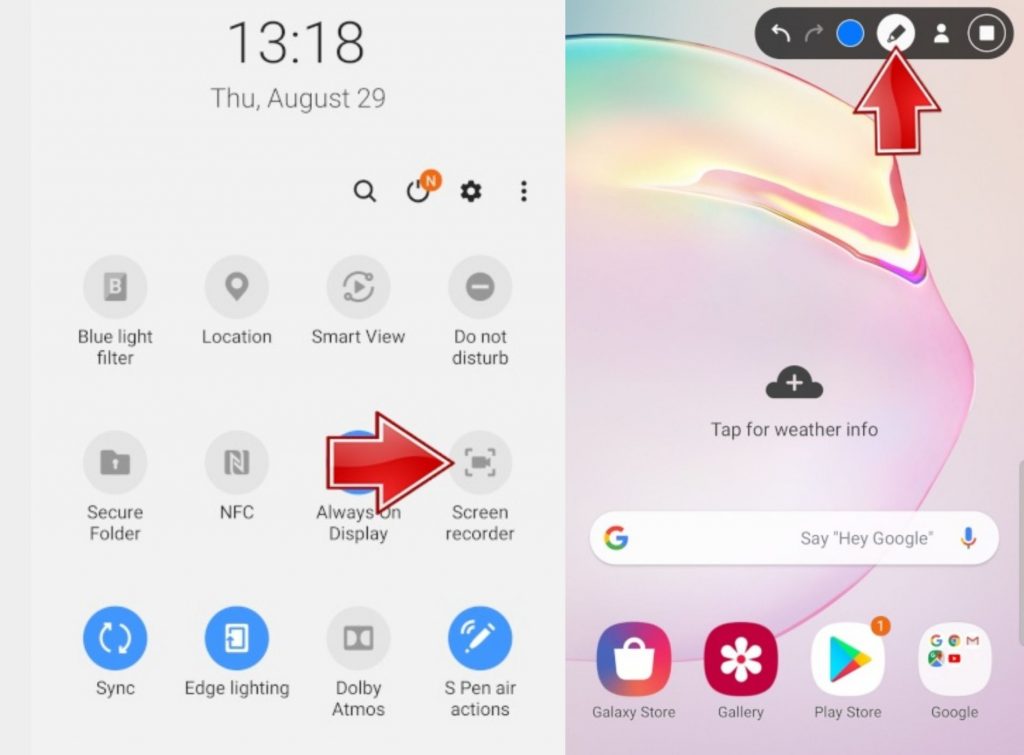
Sin dudas, el mejor grabador de pantalla con audio interno para Android es el mismo que responde a la pregunta “¿Cuál es el mejor grabador de pantalla para Android?” y es AZ Screen Recorder, mientras que para iOS definitivamente se trata de Apower REC.
Artículos relacionados: